Android用のBeatsアプリをインストールして設定する
ヘッドフォン、イヤフォン、またはスピーカーを管理するには、最初に対応するBeatsをBeatsアプリに接続します。Beatsがアプリに追加されると、Androidデバイスの電源がオンになっていて通信圏内にあるときは常に、デバイスが画面に表示されます。
始める前に、Androidデバイスに最新のバージョンのAndroidがインストールされていることを確認してください。Beatsアプリは、Androidのタブレット、大画面、または折りたたみ式デバイスには最適化されていません。
注記: Beatsアプリを使用するには、Androidの「設定」>「接続」でBluetooth®がオンになっていることを確認してください。
Beatsアプリをダウンロードしてインストールする
Androidデバイスで「Playストア」をタップし(またはGoogle Play Webサイトにアクセスし)、Beatsアプリを検索します。
「インストール」をタップして、画面に表示される指示に従って操作します。
以前、電話にBeats Pill+アプリをインストールした場合は、Beatsアプリをインストールする前にBeats Pill+アプリを削除する必要があります。
注記: 国や地域によっては、一部の機能を利用できない場合があります。Google Play Storeにアクセスできない場合は、BeatsのWebサイトの「モバイルアプリをダウンロード」を参照してください。
ヘッドフォン、イヤフォン、またはスピーカーをBeatsアプリに追加する
作業を開始する前に、AndroidデバイスにBeatsを接続します。
Beatsアプリ

「Beatsアプリ設定」でアプリのアクセス権、通知、および分析を変更できます。
「接続」をタップします。
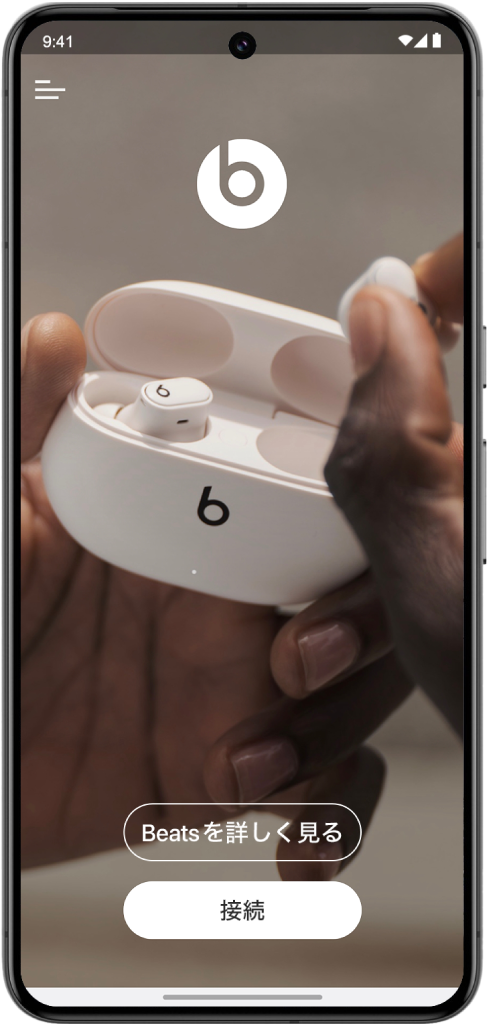
以下のいずれかの操作を行います:
表示される接続通知をタップします。
「Beatsを選択」画面で、自分のBeatsをタップしてから、画面に表示される指示に従って操作します。
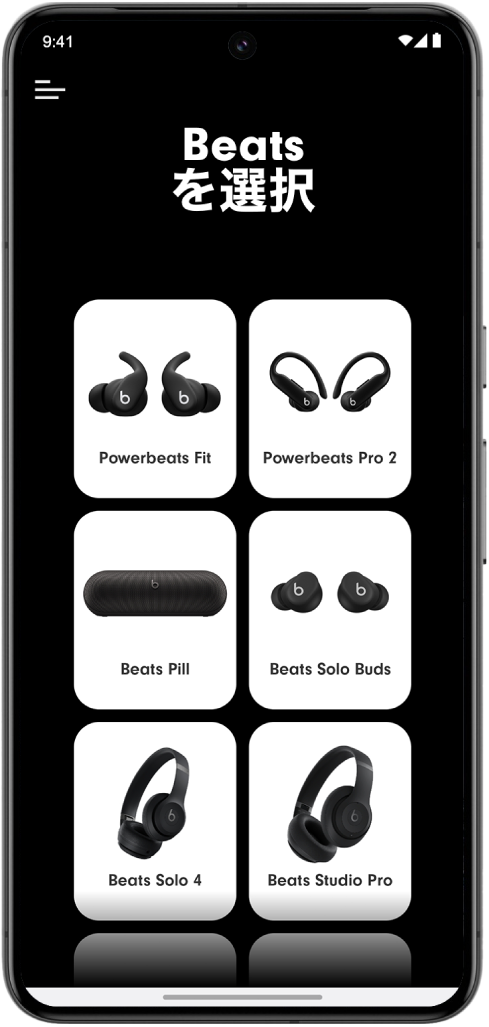
注記: Beatsとアプリのペアリングに問題が発生した場合は、Beatsアプリがヘッドフォン、イヤフォン、スピーカーに接続できない場合を参照してください。
必要な場合は、「同意する」をタップしてBeatsアプリにデバイスへのアクセスを許可します。
Beatsを接続すると、デバイス画面が表示されます。
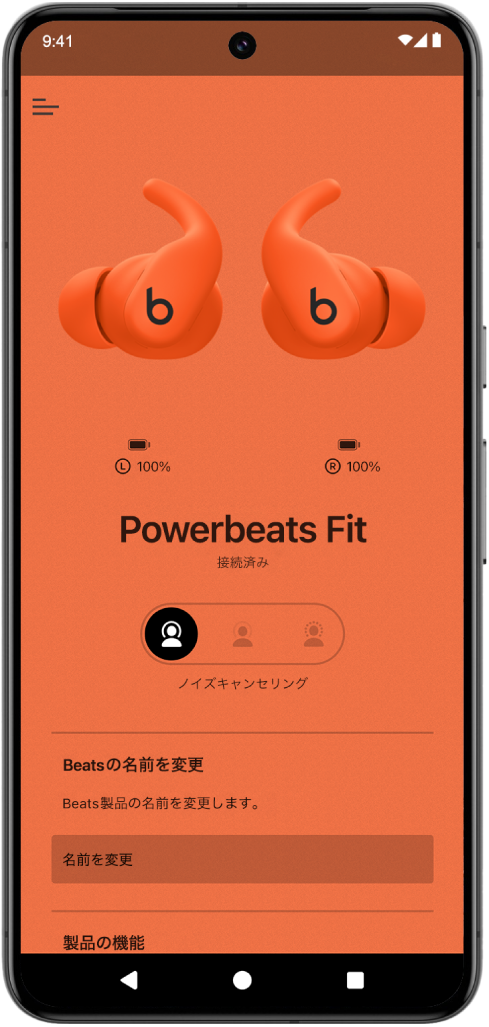
Beatsアプリがヘッドフォン、イヤフォン、スピーカーに接続できない場合
以下のいずれかの操作を行います:
「接続」画面で「Bluetoothに移動」をタップして「Bluetooth」設定を開き、「使用可能なデバイス」リストからBeatsを選択します。Beatsが表示されない場合は、Beatsを検出モードにしてから、再度リストをチェックしてください。
「接続のヘルプ」をタップして「Beatsを選択」画面を表示し、自分のBeatsをタップしてから、画面に表示される指示に従ってデバイスを追加します。
ほかのBeatsデバイスをアプリに追加する
以下のいずれかの操作を行います:
Beatsの電源をオンにして、Beatsを検出モードにしてから、表示される通知をタップします。
Beatsアプリ

